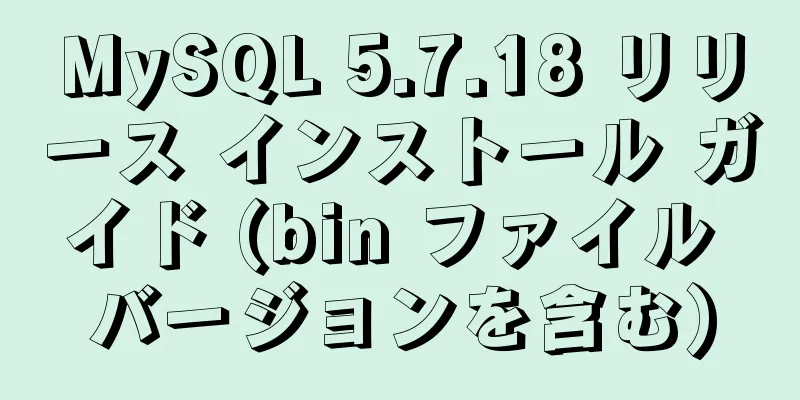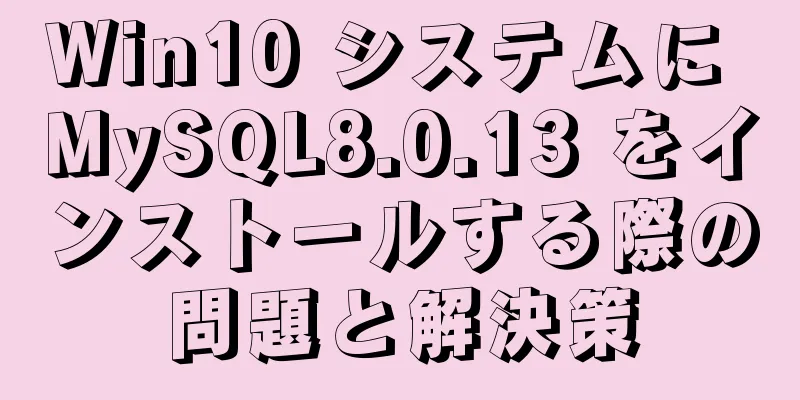ウォーターフォールフローレイアウトを実装する3つの方法

序文今日、Xianyuを閲覧していたとき、各行の高さが同じではないことに気付きました。調べてみると、これはウォーターフォールフローレイアウトだということが分かりました。とても興味深いと感じたので、勉強してみることにし、インターネットでいくつかの解決策を見つけました。ウォーターフォールフローを実装する方法は3つほどあります。 1. JSはウォーターフォールフローを実現する思考分析
コードの実装
<!DOCTYPE html>
<html>
<ヘッド>
<スタイル>
。箱 {
幅: 100%;
位置:相対;
}
。アイテム {
位置: 絶対;
}
.item画像{
幅: 100%;
高さ:100%;
}
</スタイル>
</head>
<本文>
<div class="box">
<div class="item">
<img src="banner.jpg" alt="" />
</div>
<div class="item">
<img src="show.jpg" alt="" />
</div>
<div class="item">
<img src="cloth.jpg" alt="" />
</div>
<div class="item">
<img src="banner.jpg" alt="" />
</div>
<div class="item">
<img src="show.jpg" alt="" />
</div>
<div class="item">
<img src="cloth.jpg" alt="" />
</div>
<div class="item">
<img src="banner.jpg" alt="" />
</div>
<div class="item">
<img src="show.jpg" alt="" />
</div>
<div class="item">
<img src="cloth.jpg" alt="" />
</div>
<div class="item">
<img src="show.jpg" alt="" />
</div>
<div class="item">
<img src="cloth.jpg" alt="" />
</div>
<div class="item">
<img src="banner.jpg" alt="" />
</div>
</div>
</本文>
<script src="jquery.min.js"></script>
<スクリプト>
関数 waterFall() {
// 1 画像の幅を決定します - スクロールバーの幅 var pageWidth = getClient().width-8;
var columns = 3; //3 列 var itemWidth = parseInt(pageWidth/columns); //アイテムの幅を取得します $(".item").width(itemWidth); //アイテムの幅に設定します var arr = [];
$(".box .item").each(function(i){
var height = $(this).find("img").height();
if (i < 列) {
// 2 最初の行は$(this).css({
上:0,
左:(itemWidth) * i+20*i、
});
//行の高さを配列にプッシュします arr.push(height);
} それ以外 {
// その他の行 // 3 配列内の最小の高さとそのインデックスを検索します var minHeight = arr[0];
var インデックス = 0;
(var j = 0; j < arr.length; j++) の場合 {
(最小高さ>arr[j])の場合{
最小高さ = arr[j];
インデックス = j;
}
}
// 4 次の行の最初のボックスの位置を設定します // 上の値は最小の列の高さです $(this).css({
top:arr[index]+30, //距離を30に設定します left:$(".box .item").eq(index).css("left")
});
// 5 最小列の高さを変更する // 最小列の高さ = 現在の高さ + 接合された列の高さ arr[index] = arr[index] + height+30; // 距離を 30 に設定する}
});
}
//clientWidthは互換性関数getClient() {
戻る {
幅: window.innerWidth || document.documentElement.clientWidth || document.body.clientWidth、
高さ: window.innerHeight || document.documentElement.clientHeight || document.body.clientHeight
}
}
// ページサイズが変更されるとリアルタイムでトリガーされます window.onresize = function() {
// ウォーターフォールのフローを再定義しますwaterFall();
};
// 初期化 window.onload = function(){
//滝の流れを実現するwaterFall();
}
</スクリプト>
</html>効果は以下のとおりです
2. ウォーターフォールフローを実現するための列の複数行レイアウト思考分析:
コード実装:
<!DOCTYPE html>
<html>
<ヘッド>
<スタイル>
。箱 {
マージン: 10px;
列数: 3;
列間隔: 10px;
}
。アイテム {
下マージン: 10px;
}
.item画像{
幅: 100%;
高さ:100%;
}
</スタイル>
</head>
<本文>
<div class="box">
<div class="item">
<img src="banner.jpg" alt="" />
</div>
<div class="item">
<img src="show.jpg" alt="" />
</div>
<div class="item">
<img src="cloth.jpg" alt="" />
</div>
<div class="item">
<img src="banner.jpg" alt="" />
</div>
<div class="item">
<img src="show.jpg" alt="" />
</div>
<div class="item">
<img src="cloth.jpg" alt="" />
</div>
<div class="item">
<img src="banner.jpg" alt="" />
</div>
<div class="item">
<img src="show.jpg" alt="" />
</div>
<div class="item">
<img src="cloth.jpg" alt="" />
</div>
<div class="item">
<img src="show.jpg" alt="" />
</div>
<div class="item">
<img src="cloth.jpg" alt="" />
</div>
<div class="item">
<img src="banner.jpg" alt="" />
</div>
</div>
</本文>効果は以下のとおりです。
3. ウォーターフォールフローを実現するフレックスレイアウト思考分析: flex を使用してウォーターフォール フローを実現するには、最も外側の要素を display: flex、つまり水平配置に設定する必要があります。次に、列を折り返すために flex-flow: column wrap を設定します。子要素を収容するために画面の高さを埋めるために、height: 100vh を設定します。各列の幅は、calc 関数を使用して設定できます。例: width: calc(100%/3 - 20px)。左右の余白を除いて、均等幅の 3 つの列に分割します。 コード実装:
<!DOCTYPE html>
<html>
<ヘッド>
<スタイル>
。箱 {
ディスプレイ: フレックス;
flex-flow:列折り返し;
高さ:100vh;
}
。アイテム {
マージン: 10px;
幅: calc(100%/3 - 20px);
}
.item画像{
幅: 100%;
高さ:100%;
}
</スタイル>
</head>
<本文>
<div class="box">
<div class="item">
<img src="banner.jpg" alt="" />
</div>
<div class="item">
<img src="show.jpg" alt="" />
</div>
<div class="item">
<img src="cloth.jpg" alt="" />
</div>
<div class="item">
<img src="banner.jpg" alt="" />
</div>
<div class="item">
<img src="show.jpg" alt="" />
</div>
<div class="item">
<img src="cloth.jpg" alt="" />
</div>
<div class="item">
<img src="banner.jpg" alt="" />
</div>
<div class="item">
<img src="show.jpg" alt="" />
</div>
<div class="item">
<img src="cloth.jpg" alt="" />
</div>
<div class="item">
<img src="show.jpg" alt="" />
</div>
<div class="item">
<img src="cloth.jpg" alt="" />
</div>
<div class="item">
<img src="banner.jpg" alt="" />
</div>
</div>
</本文>効果は以下のとおりです。
4. 3つの方法の比較単純なページ表示であれば、column マルチカラムレイアウトや flex フレキシブルレイアウトが使えます。データを動的に追加したり、列の数を動的に設定したりする必要がある場合は、JS + jQuery を使用する必要があります。 以上がエディターが紹介したウォーターフォールフローレイアウトの実装方法3つです。皆様のお役に立てれば幸いです。また、123WORDPRESS.COM ウェブサイトをサポートしてくださっている皆様にも感謝申し上げます。 以下もご興味があるかもしれません:
|
>>: スクロールバーを非表示にする HTML の簡単な実装
推薦する
CD コマンドを使わずに Linux でディレクトリ/フォルダに入る方法
ご存知のとおり、cd コマンドがないと、Linux でディレクトリを切り替えることはできません。それ...
MySQL InnoDBエンジンのインデックスとストレージ構造の詳細な説明
序文Oracle や SQL Server などのデータベースには、ストレージ エンジンが 1 つだ...
ソースコードから、Vue2がデータとメソッドを直接取得できる理由がわかる
目次1. 例: これはデータとメソッドを直接取得できます2. 環境を準備し、ソースコードをデバッグし...
HTML ページ内の js および css ファイルのキャッシュを自動的にクリーンアップします (バージョン番号を自動的に追加します)
Web プロジェクトの開発プロセスでは、CSS ファイルや JS ファイルを参照することがよくあり...
MySQL5.6.17データベースをインストールするときにMy.iniファイルを構成する方法
最近、プロジェクトの開発時に MySql データベースを使用しました。MySql に関する記事をいく...
CocosCreatorを使ってシューティングゲームを作る方法
製造手順を分析します。 1. リソースを準備してシーンを構築するオンラインでリソースを探すか、私のリ...
クロスブラウザローカルストレージⅠ
原文: http://www.planabc.net/2008/08/05/userdata_beh...
Pycharmとsshリモートアクセスサーバーdockerの詳細なチュートリアル
背景: 一部の実験はサーバー上で完了する必要があります。したがって、リモート サーバー上のコードをロ...
MySQL データベースの基礎を始めるための一般的なコマンドの概要
この記事では、MySQL データベースの基礎を学ぶためによく使用されるコマンドを例を使って説明します...
JavaScript の継承についてどれくらい知っていますか?
目次序文コンストラクタ、プロトタイプオブジェクト、インスタンスオブジェクトの関係プロトタイプチェーン...
ホスト上のDockerコンテナ内でシェルまたはプログラムを実行する
Docker コンテナに繰り返し入って操作することを避けるために、コンテナ内の一連の命令をホストマシ...
dockerネットワーク双方向接続の詳細な説明
Dockerネットワークを見るdocker ネットワーク ls [root@master ~]# d...
データページング効果を実現する js オブジェクト
この記事の例では、データのページング効果を実現するためのjsオブジェクトの具体的なコードを参考までに...
クラスタrpmを使用してMySQLをインストールするための詳細な手順
MySQLデータベースをインストールするa) MySQL ソースインストールパッケージをダウンロード...
MySQL ページングクエリ最適化テクニック
ページング クエリを使用するアプリケーションでは、LIMIT と OFFSET を含むクエリが非常に...